눈금자 및 격자 사용하기
눈금자와 격자를 사용하여 레이아웃에서 대상체를 정확하게 정렬, 크기 조절 및 배치할 수 있습니다.
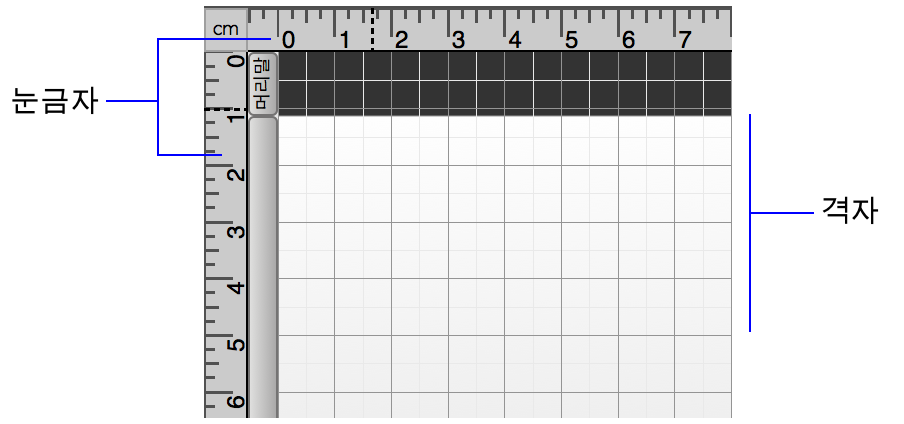
눈금자 및 격자로 작업하기
|
작업 |
레이아웃 모드에서의 방법 |
|
눈금자 보기 또는 가리기 |
보기 메뉴 > 눈금자를 선택합니다. 각 눈금자의 가이드는 레이아웃에서 포인터를 이동할 때 포인터의 위치를 추적합니다. |
|
격자 보기 또는 가리기 |
정보 보기에서 위치 주 격자선이 보조 격자선보다 약간 더 어둡게 표시됩니다. 격자선은 프린트되지 않습니다. |
|
자동 정렬 효과 켜기 또는 끄기 |
정보 보기에서 위치 이동 또는 크기 조절한 대상체를 보조 격자선에 맞춥니다. 가장 가까운 주 격자선에 정렬하여 새로운 대상체가 생성됩니다. 격자가 가려져도 대상체가 자동 격자 정렬됩니다. |
|
격자의 자동 정렬 효과 무시 |
대상체를 드래그할 때 Alt(Windows) 또는 Command(macOS)를 누릅니다. |
|
격자 간의 거리 변경 |
정보 보기에서 위치 |
측정 단위 변경하기
눈금자, 격자 및 정보 보기에 사용된 측정 단위를 변경하려면 다음 중 하나를 수행하십시오.
- 눈금자를 오른쪽 클릭하고 단축키 메뉴에서 측정 단위를 선택합니다.
- 원하는 측정 단위가 보일 때까지 가로 및 세로 눈금자가 맞도록 문서의 왼쪽 상단을 클릭하십시오.
- 정보 보기에서 원하는 측정 단위가 보일 때까지 많은 옵션 옆에 나타나는 측정 단위를 클릭합니다.
각 눈금자 증분은 다음 간격의 양을 측정합니다.
|
측정 단위 |
각 눈금자 증분 측정 |
|
인치(in) |
1/8인치 |
|
센티미터(cm) |
0.25센티미터 |
|
포인트(pt) |
10포인트 |
 탭을 클릭합니다. 격자 영역에서 격자 보기를 선택 또는 선택 해제합니다.
탭을 클릭합니다. 격자 영역에서 격자 보기를 선택 또는 선택 해제합니다.